Поставите траку са обележивачима у претраживачу Мозилла Фирефок
Неколико корисника зна, али у Мозилли Фирефоку, као иу Гоогле Цхроме-у, постоји погодна трака за обележиваче која ће брзо пронаћи и навигирати на потребну страницу. О томе како да конфигуришете траку са обележивачима, овај чланак ће бити разматран.
Обележивач бар - посебна хоризонтална трака са прегледачем Мозилла Фирефок , који се налази у заглављу претраживача. Овај панел ће поставити своје обележиваче, што ће вам омогућити да увек имате важне странице "на дохват руке" и дословно са једним кликом да идете на њих.
Како да прилагодим траку за обележиваче?
По дефаулту, трака за обележиваче није приказана у Мозилла Фирефоку. Да бисте је омогућили, кликните на дугме менија претраживача и кликните на дугме "Промени" у доњем делу приказаног прозора.
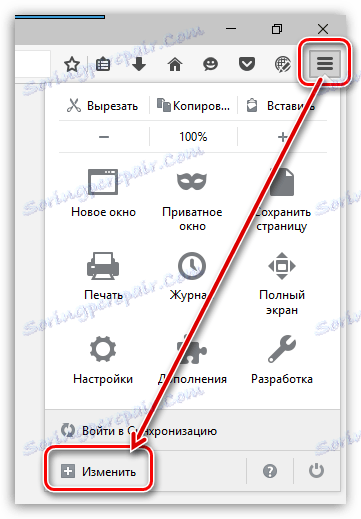
Кликните на дугме "Схов / Хиде Панелс" и означите ставку "Боокмарк Бар" .
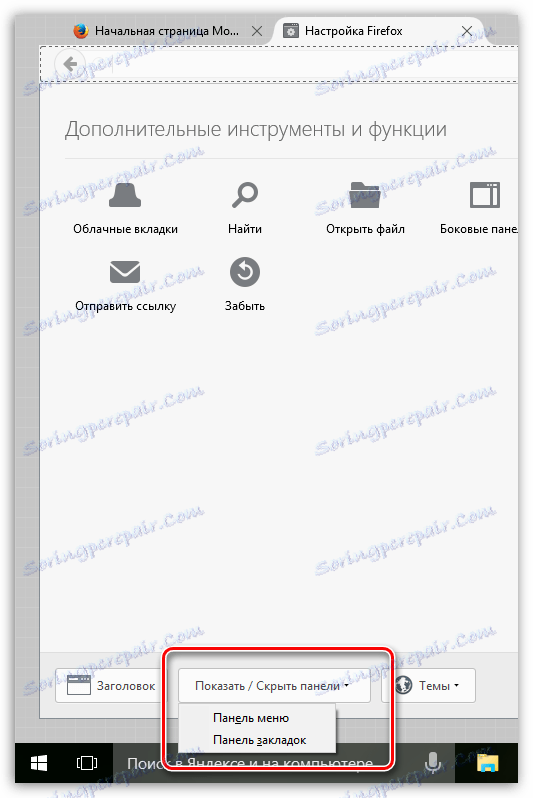
Затворите прозор поставки тако што ћете кликнути на језичак на икони крста.
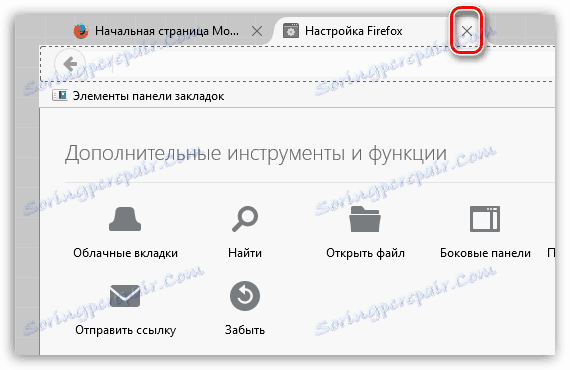
Десно испод адресне траке претраживача појавит ће се додатни панел, што је трака за обележиваче.
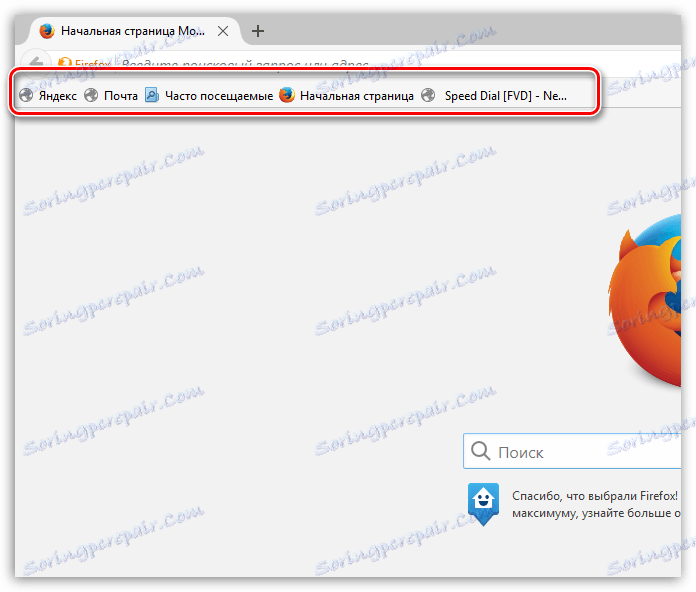
Да бисте прилагодили табове приказане на овом панелу, кликните на икону маркера у горњем десном делу претраживача и идите на одељак "Прикажи све обележиваче" .
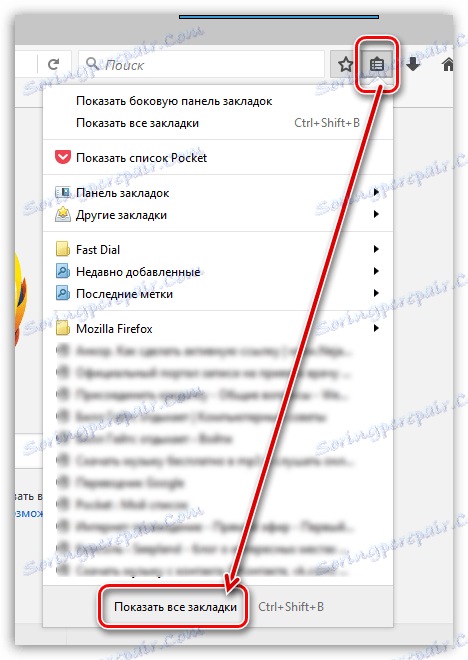
У левом делу прозора биће приказане све постојеће маркиране фасцикле. Да бисте пребацили маркер из једне фасцикле у фасциклу "Маркери", само је копирајте (Цтрл + Ц), а затим отворите фасциклу "Боокмарк Бар" и залепите маркер (Цтрл + В).
Такође можете креирати обележиваче директно у овој фасцикли. Да бисте то урадили, отворите фасциклу "Обележивачи" и кликните на било које слободно подручје из обележивача помоћу десног дугмета миша. У контекстном менију који се појави, изаберите ставку "Нова адреса" .
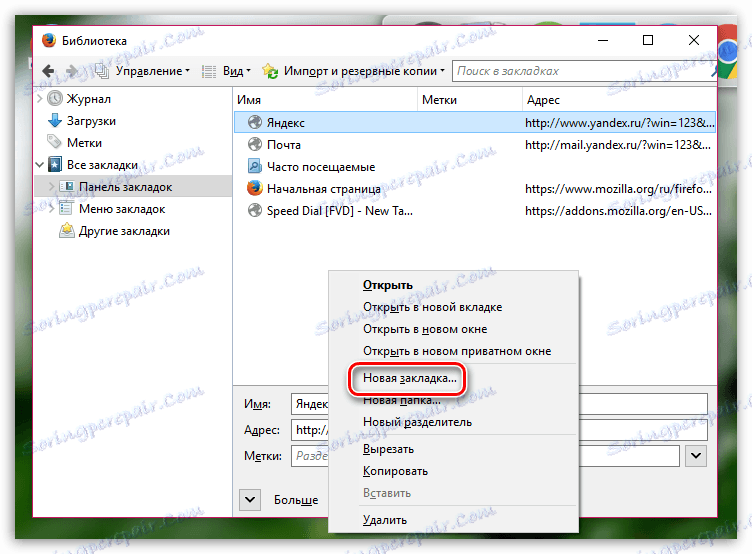
На екрану ће се појавити стандардни прозор креирања боокмарк-а, у који ћете морати унети назив сајта, његову адресу, додати ознаке и опис ако је потребно.

Одличне маркере се могу избрисати. Само десни клик на маркер и изаберите "Обриши" .
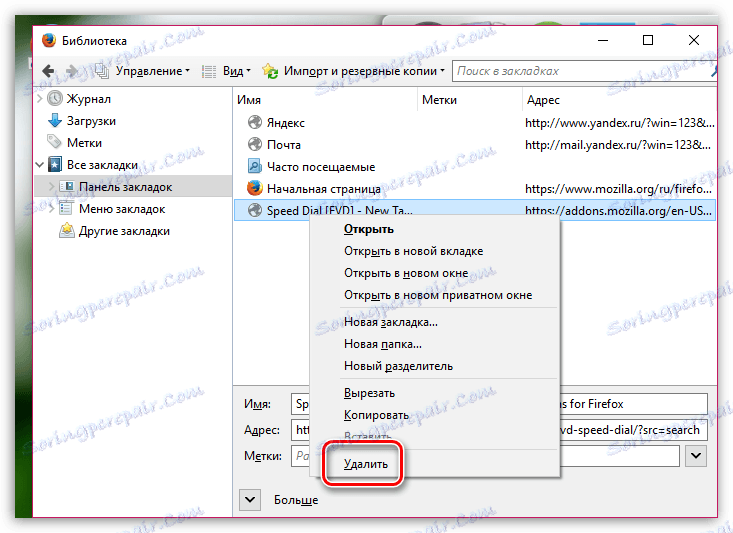
Да бисте додали обележивач у траку са обележивачима у процесу веб сурфања, кликните на икону са звјездицом у десном горњем углу. Прозор ће се појавити на екрану, у којем морате ставити "бар маркера" у колону "Фолдер" .
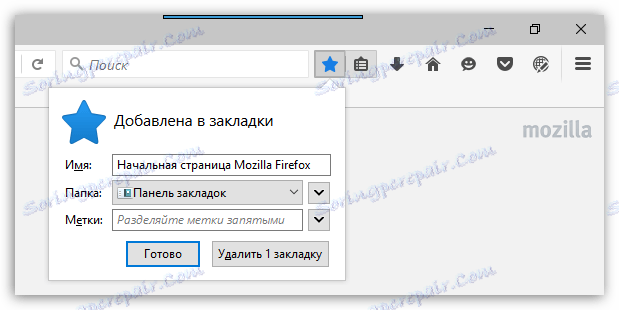
Маркери који се налазе на панелу могу се сортирати по редоследу који вам је потребан. Једноставно држите дугме миша на маркер и превуците је до жељеног подручја. Једном када пустите дугме миша, обележивач ће бити фиксиран на својој новој локацији.
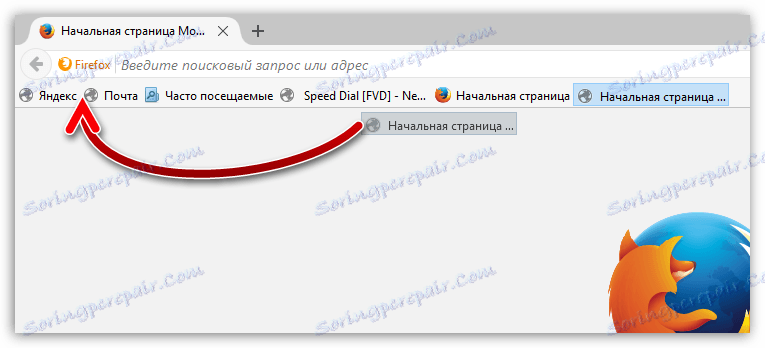
Да би се у оквиру траке обележивача налазило више обележивача, препоручује се да наведе краће наслове. Да бисте то урадили, десним тастером миша кликните на маркер и одаберите "Пропертиес" из менија који се појављује .
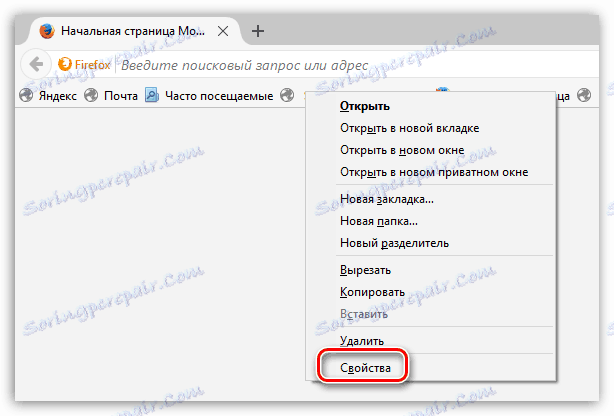
У отвореном прозору у колони "Име" унесите ново, краће, име за маркер.

Мозилла Фирефок има много интересантних алата који ће учинити да веб сурфање буде много удобније и продуктивније. И трака за обележиваче није граница.